Integración de paneles
From LimeSurvey Manual
Introducción
Desde esta pestaña puede definir los parámetros de URL que serán aceptados por su encuesta. (Estos parámetros se adjuntarán a la URL de inicio de la encuesta general). Esta opción es importante si desea integrar su encuesta con un proveedor de panel de encuestas profesional que le proporcione los participantes. Este último generalmente proporciona la identificación única de cada participante de la encuesta y deberá guardar estas identificaciones únicas para futuras referencias.
Integración del panel de la encuesta: Menú Encuesta > Menú Encuesta > Integración del panel
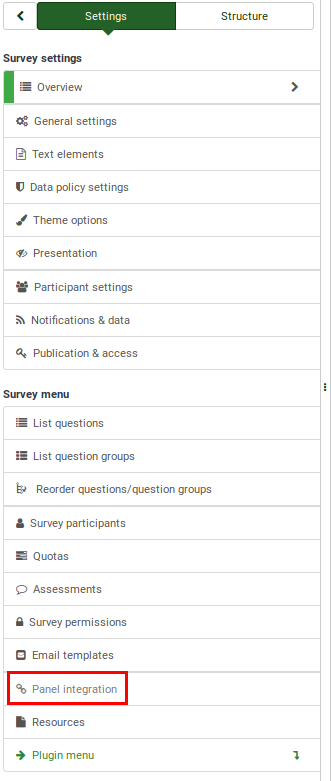
Integración del panel de encuestas
Se mostrará una tabla vacía con la opción que le permite agregar un parámetro de URL.

Es necesario completar dos campos:
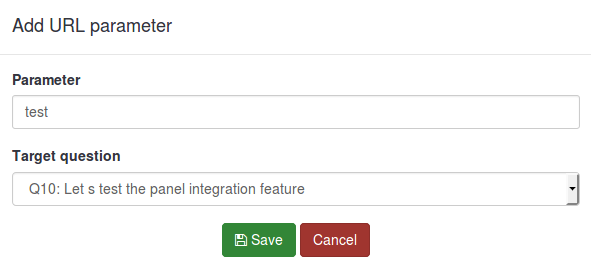
- Parámetro: Escriba en este campo el nombre del nuevo parámetro.
- Pregunta de destino:. El valor del parámetro siempre se guarda en la sesión de la encuesta, incluso si no establece una pregunta objetivo aquí. Aquí podrás seleccionar una pregunta del tipo 'Ordenar texto' o 'Múltiples textos'.
Cómo utilizar la función de integración del panel
A continuación se presenta un ejemplo simple para explicar cómo utilizar la función de integración del panel.
1) Primero, cree una pregunta de texto libre corta/larga y asígnele el nombre que desee (usaremos "LS" para el campo Código de pregunta). Luego, active la opción ocultar siempre esta pregunta, ubicada en la pestaña Mostrar dentro del menú de la pregunta.
2) Vaya a la pestaña de integración del panel y haga clic en "Agregar parámetro de URL".
Seleccione la pregunta de texto corto/largo que creó en el primer paso. Los participantes que provengan del respectivo proveedor del panel profesional llegarán a la pregunta objetivo. Se puede ocultar para que los participantes puedan comenzar a completar la encuesta.
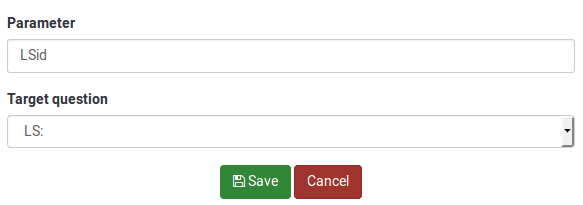
El nombre que elija para el parámetro deberá incluirse en el enlace de entrada que luego proporcionará al proveedor de su panel. En nuestro ejemplo se llamará "LSid". ¡No olvides hacer clic en el botón Guardar ubicado en la parte superior derecha de la tabla!
3) Ahora, debe configurar el enlace de entrada que enviará al proveedor de su panel. Para obtener el enlace URL de su encuesta, haga clic en los botones Vista previa de la encuesta.

Copie la URL a la que accedió desde la barra de direcciones:
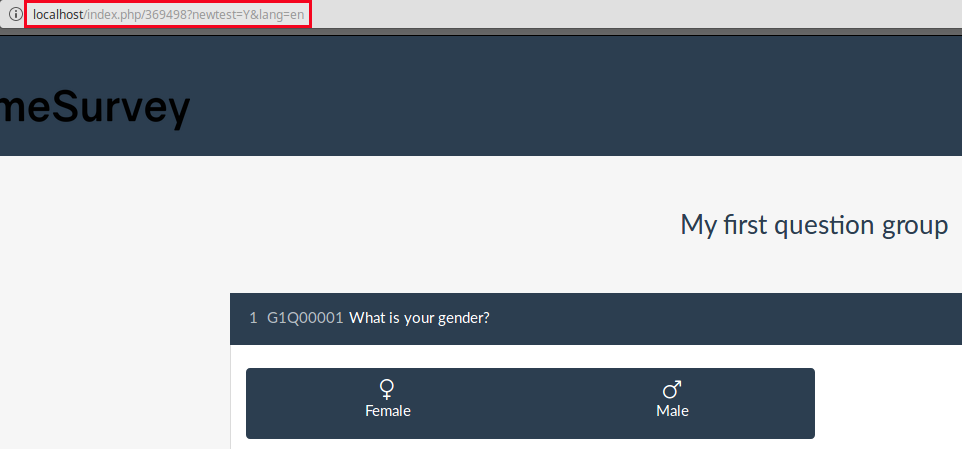
Agregue al final el parámetro recién agregado: &LSid="xxxxxx". El enlace debería verse así:
http://localhost/index.php/369498?newtest=Y&lang=en&LSid="xxxxxx"
Cualquier cosa con la que reemplace "xxxxxx" se almacenará en la pregunta de texto libre corta/larga cuando el encuestado llegue a esa página. Por ejemplo, le envié a un usuario el siguiente enlace:
http://localhost/index.php/369498?newtest=Y&lang=en&LSid=ABCD5
La cadena después de LSid se almacenó como respuesta a la pregunta de texto corto/largo.

Ejemplos
Los siguientes ejemplos fueron creados para ayudarle a agregar:
- Redirecciona si los encuestados han terminado de completar la encuesta;
- Redirecciona si los encuestados fueron excluidos debido a una cuota;
- Enlace de redireccionamiento si se alcanzó el límite de cuota.
El enlace completo
El enlace completo debe insertarse en el campo URL final que también tiene que se cargará automáticamente para todos los que completen con éxito toda la encuesta.
La URL que debe enviar al proveedor del panel debería verse así:
https://panelproviderwebsite.com/?return=complete¶metername={PASSTHRU:parametername}
El enlace de exclusión
Una exclusión impide que los participantes continúen con la encuesta porque no son miembros del grupo objetivo de la encuesta. Para los screenouts, debe establecer el campo de límite de cuota en "0" (cero) y permitir que la URL de la cuota se cargue automáticamente una vez que se activó.
Luego, agregue el siguiente enlace en el campo URL de cuota:
https://panelproviderwebsite.com/?return=screenout¶metername={PASSTHRU:parametername}
El enlace de cuota completa
Una cuota completa excluye a los participantes de continuar la encuesta porque se ha excedido una determinada cuota.
https://panelproviderwebsite.com/?return=quotafull¶metername={PASSTHRU:parametername}
<code>
https://panelproviderwebsite.com/?return=quotafull¶metername={PASSTHRU:parametername}
</code>
https://panelproviderwebsite.com/?return=quotafull¶metername={PASSTHRU:parametername}